Tài khoản Zalo trên máy tính có thể chứa nhiều dữ liệu mà chúng ta không muốn người khác truy cập vào. Vậy cách xóa tài khoản Zalo trên máy tính được thực hiện ra sao chúng ta hãy cùng tham khảo bài viết này nhé.
Cách xóa tài khoản zalo trên máy tính là như thế nào?
Những tài khoản mà chúng ta đã từng lưu trữ trên máy tính cùng với các dữ liệu sẽ được xóa đi toàn bộ khi chúng ta thực hiện cách xóa tài khoản Zalo trên máy tính. Bằng cách xóa tài khoản zalo trên máy tính chúng ta có thể các dữ liệu chúng ta sẽ được bảo đảm khi có người truy cập vào máy tính của bạn sẽ không thể xem được tin nhắn hình ảnh mà bạn đã gửi đến bạn bè của mình.
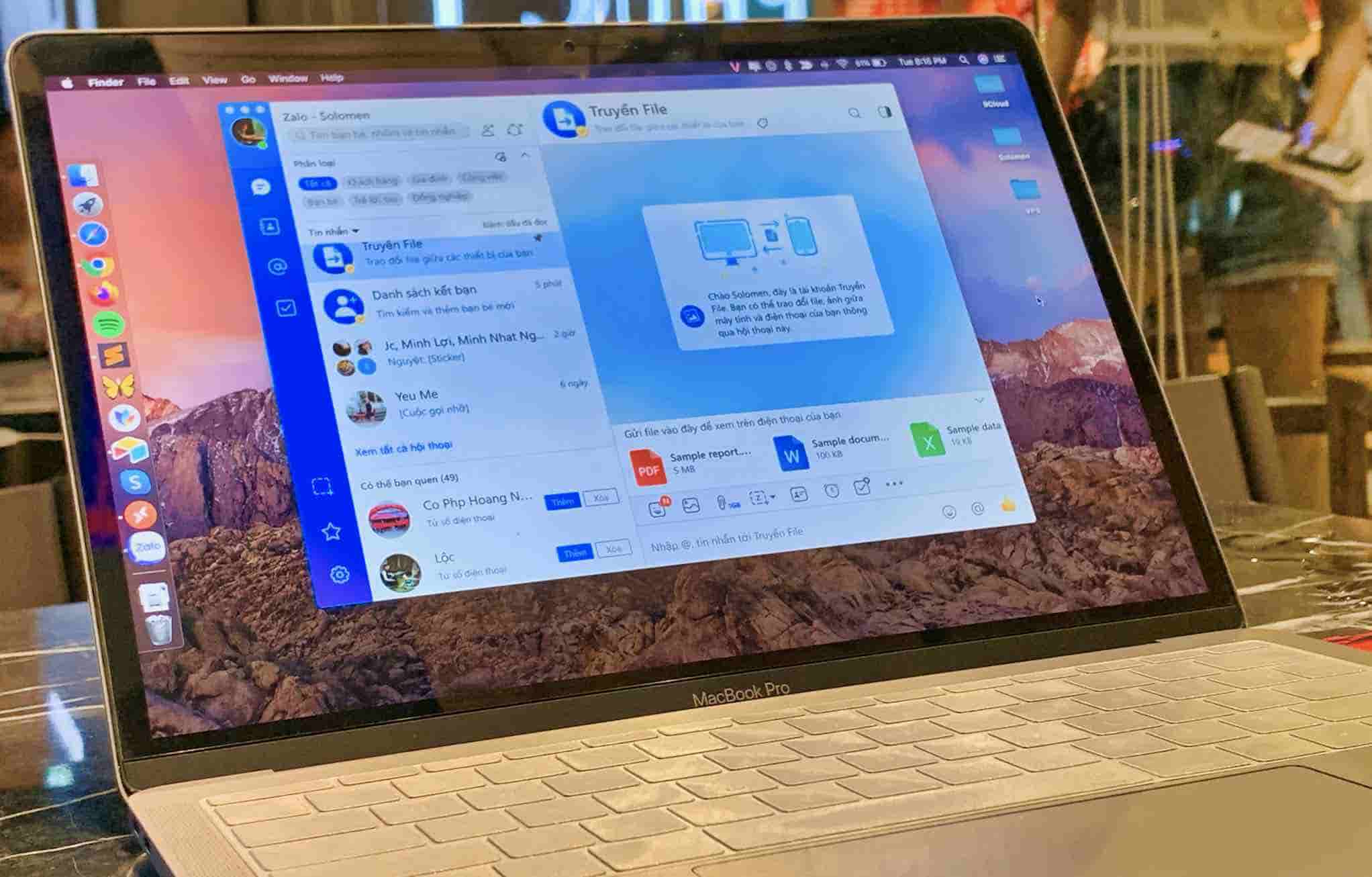
Những lưu ý khi xóa tài khoản zalo trên máy tính
- Sau khi thực hiện xóa tài khoản Zalo trên máy tính thì tất cả thông tin hình ảnh, tất cả những thông tin về tài khoản, hình ảnh, với nhật ký các cuộc gọi và tin nhắn sẽ đều được bị xóa.
- Các dữ liệu đã xóa trên tài khoản Zalo sẽ không thể khôi phục lại
- Sau khi bạn đã xóa đi tài khoản đó thì số điện thoại được sử dụng cho tài khoản này có thể được đăng ký một tài khoản Zalo mới. Tuy nhiên sau khi bạn đăng ký tài khoản mới này thì dữ liệu ở tài khoản cũ sẽ không được giữ nguyên.
- Sau khoảng thời gian là 48h sau khi xóa tài khoản zalo

3 Cách xóa tài khoản Zalo trên máy tính đơn giản nhất
Cách xóa tài khoản Zalo trên máy tính được thực hiện rất đơn giản với một số cách như sau
Cách xóa tài khoản Zalo trên máy tính với ứng dụng có sẵn
Nếu bạn đang sử dụng tài khoản Zalo trên ứng dụng Zalo trên máy tính hoặc bạn sử dụng Zalo trên bản web thì chúng ta có thể thực hiện theo những bước sau để có thể xóa đi tài khoản hoặc những thông tin quan trọng của tài khoản.
Bước 1: Bạn tiến hành truy cập vào ứng dụng Zalo trên màn hình Desktop
Bước 2: Tiếp theo bạn chọn vào phần Cài đặt ở góc trái bên dưới của màn hình ứng dụng.
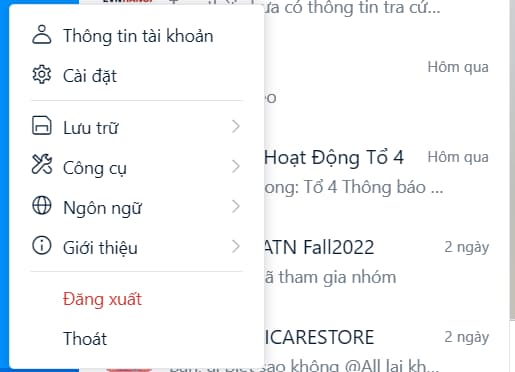
Bước 3: Sau đó bạn tiếp tục vào Cài đặt > Tại màn hình Cài đặt bạn lướt xuống dưới cùng
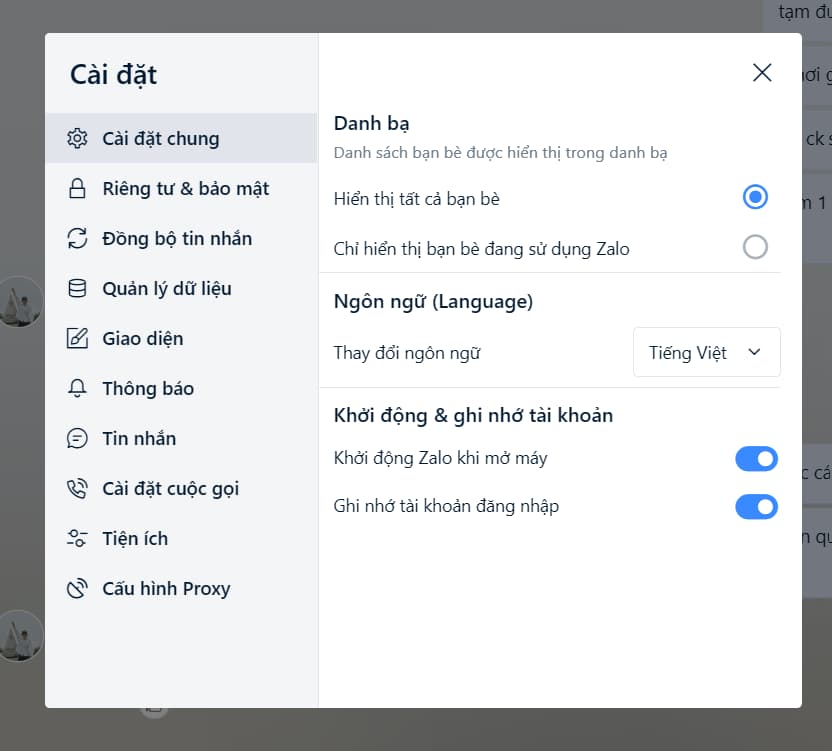
Bước 4: Bạn nhấn vào phần Xóa Tài khoản lúc này hệ thống sẽ tiến hành xóa đi tài khoản của bạn, cùng với đó là dữ liệu hệ thống và dữ liệu liên quan.
Khi kết thúc quá trình xóa tài khoản Zalo sẽ đặt lại trạng thái ứng dụng của bạn về ban đầu, giúp bạn có thể tiến hành đăng nhập những tài khoản khác vào thiết bị như thông thường.
Cách xóa tài khoản Zalo trên máy tính với Android giả lập
Ngoài việc bạn có thể sử dụng trực tiếp phần mềm zalo trên máy tính bạn cũng có thể tiến hành đăng nhập tài khoản của mình trên trình giả lập điện thoại trên máy tính rất dễ dàng với những cách thực hiện sau.
Bước 1: Bạn tiến hành Cài đặt phần mềm Bluestack từ trình duyệt > Truy cập vào trang chủ chính thức của Bluestack để có được bản cập nhật mới nhất.
Bước 2: Truy cập vào phần mềm Bluestack đã cài đặt ở màn hình chính.
Bước 3: Sau khi mở phần mềm lên ở giao diện chính chúng ta tiến hành Mở CH Play
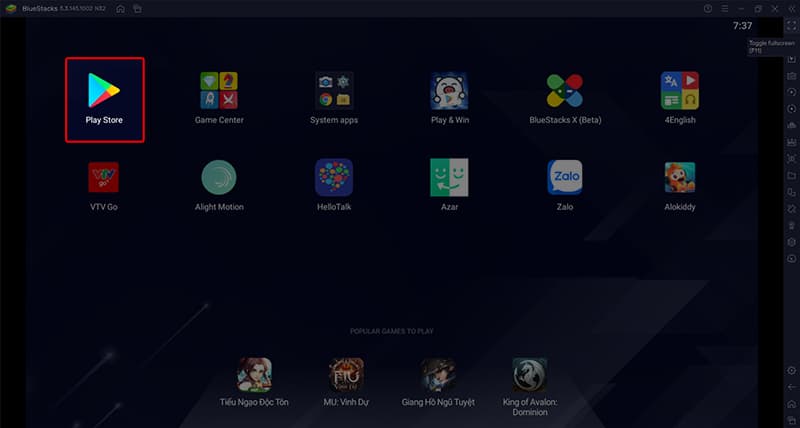
Bước 4: Bạn Gõ Zalo vào ô tìm kiếm của Cửa hàng Play trên trình giả lập Android.
Bước 5: Chọn Install và bắt đầu quá trình cài đặt ứng dụng

Bước 6: Sau khi cài xong thì chúng ta chọn Open để tiến hành mở ứng dụng.
Bước 7: Tại màn hình của ứng dụng bạn đăng nhập bằng các thông tin của tài khoản mình.

Bước 8: Tại màn hình chính của Zalo giả lập bạn chọn đến Icon tài khoản ở góc phải phía dưới cùng của màn hình.
Bước 9: Tiếp theo bạn chọn đến biểu tượng Cài đặt ở trên cùng của màn hình.
Bước 10: Tiếp theo chọn đến Tài khoản và bảo mật

Bước 11: Xuống phía cuối cùng và chọn vào phần Xóa tài khoản

Bước 12: Tiếp tục chọn Xóa tài khoản.

Bước 13: Nhập Số điện thoại mà bạn đã sử dụng cho tài khoản Zalo của mình.
Bước 14: Tiến hành tiếp tục nhập mật khẩu > Chọn vào Xóa tài khoản
Bước 15: Tiến hành chọn vào Xác nhận để có thể xóa đi tài khoản Zalo của mình.

Cách xóa tài khoản Zalo sử dụng IObit Uninstaller
Ngoài những cách xóa tài khoản Zalo trên máy tính bằng những phương pháp trên chúng ta còn có thể sử dụng phần mềm bên thứ 3 để có thể xóa đi tài khoản.
Bước 1: Tiến hành cài đặt phần mềm IObit Uninstaller từ trình duyệt web của bạn

Bước 2: Tại thanh tìm kiếm của ứng dụng bạn nhấn Zalo > Chọn đến biểu tượng thùng rác để có thể xóa đi tài khoản trên ứng dụng Zalo đó.
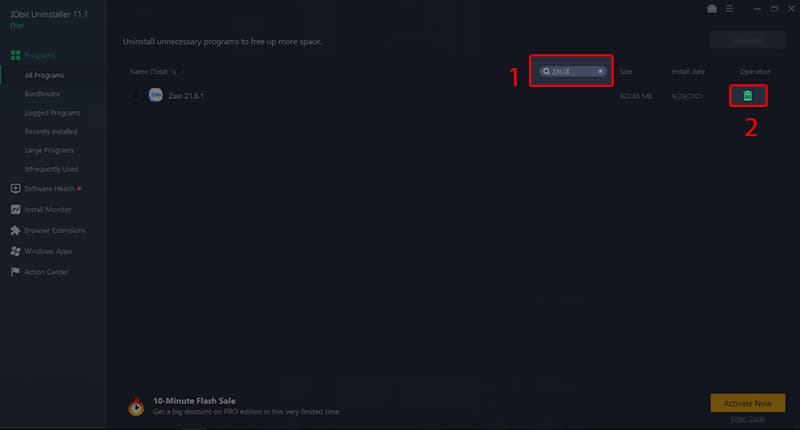
Bước 3: Chọn vào Uninstall để có thể xóa đi tài khoản Zalo đó.

Bước 4: Khi có hộp thoại các thư mục hiện lên chúng ta nhấn vào chọn tất cả (hay select), nhấn Delete để xóa hoàn toàn các thư mục chứa các thông tin tài khoản của bạn.

Bước 5: Cuối cùng bạn chọn Yes để có thể hoàn tất được quá trình xóa tài khoản.
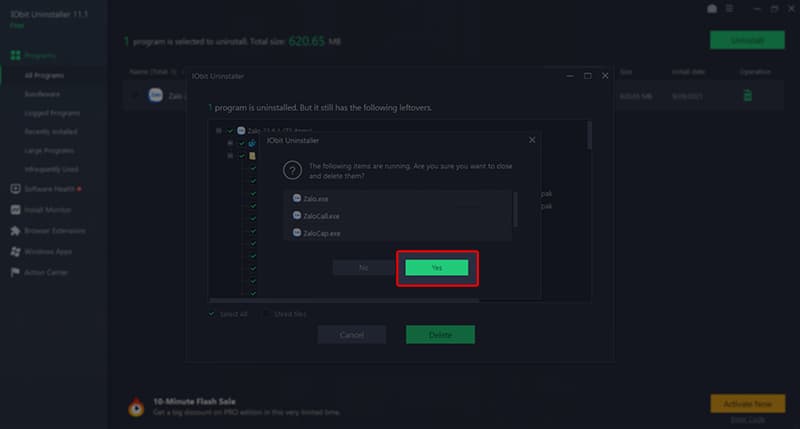
Cách xóa tài khoản Zalo bằng điện thoại
Ngoài những cách xóa tài khoản Zalo trên máy tính chúng ta còn có thể xóa đi tài khoản Zalo của bạn trên điện thoại bằng những cách thực hiện rất đơn giản như sau.
Bước 1: Truy cập vào ứng dụng Zalo ở màn hình điện thoại như thông thường
Bước 2: Tại giao diện của Zalo bạn chọn đến biểu tượng cài đặt ở góc trên cùng bên phải.

Bước 3: Tại giao diện cài đặt chúng ta chọn vào phần Tài khoản và bảo mật > Chọn đến phần Xóa tài khoản tại giao diện này.

Bước 4: Tiếp theo Màn hình xóa tài khoản sẽ hiện lên tại đây bạn chọn đến phần Xóa tài khoản màu đỏ.
Bước 5: Tiếp theo là giao diện điền thông tin, bạn nhập vào đó số điện thoại mà bạn đã đăng ký với tài khoản định xóa. Cùng với đó lý do tại sao bạn muốn xóa tài khoản.

Bước 6: Tiếp theo zalo sẽ yêu cầu bạn nhập mật khẩu của tài khoản đó > Tiếp theo bạn sẽ chọn đến phần đồng ý xóa tài khoản.
Bước 7: Lúc này Zalo sẽ yều cầu gửi tin nhắn về máy của bạn để có thể xác nhận xóa tài khoản > bạn nhấn trở về để có thể tiến hành xác nhận

Bước 8: Sau khi tin nhắn được gửi về bạn soạn tin OK để chấp nhận xóa. Lúc này sẽ hoàn tất quá trình xóa tài khoản của bạn.

Những câu hỏi thường gặp về cách xóa tài khoản Zalo trên máy tính
Các dữ liệu của tôi sẽ đi về đâu sau khi xóa tài khoản Zalo
Tất cả dữ liệu trong tài khoản hay trên lưu trữ đám mây đều được xóa đi. Chính vì vậy bạn cần lưu ý backup lại những dữ liệu cần thiết trước khi bạn tiến hành xóa đi tài khoản Zalo trên máy tính.
Số điện thoại sử dụng với tài khoản cũ có thể sử dụng lại được không?
Sau khi tài khoản đã được xóa đi. Số điện thoại cũ của bạn sẽ được sử dụng lại và trở thành một tài khoản mới. Với việc đăng ký một tài khoản mới là bạn có thể tái sử dụng được số điện thoại cũ rồi.
Bạn bè của bạn có được thông báo sau khi xóa tài khoản không?
Sau khi xóa tài khoản Zalo trên máy tính tất cả bạn bè hay nhóm mà bạn đang tham gia sẽ không thể biết được rằng tài khoản này của bạn đã bị xóa nhằm đảm bảo được các vấn đề về bảo mật thông tin.
Lời kết
Trên đây là tổng hợp những cách xóa tài khoản Zalo mà bạn có thể tham khảo. Ngoài ra cũng có cách xóa tài khoản Zalo trên điện thoại dành cho những ai không sử dụng máy tính. Hy vọng rằng bạn có thể thực hiện được với một cách dễ dàng nhất thông qua những hướng dẫn trên.




